在当今计算机技术飞速发展的时代,Windows XP系统虽然已逐渐退出主流视野,但仍有不少用户基于各种原因继续使用,对于这些用户来说,掌握系统自带的截图功能是一项非常实用的技能,无需安装额外软件,通过简单的操作就能完成截图任务,既方便又高效。
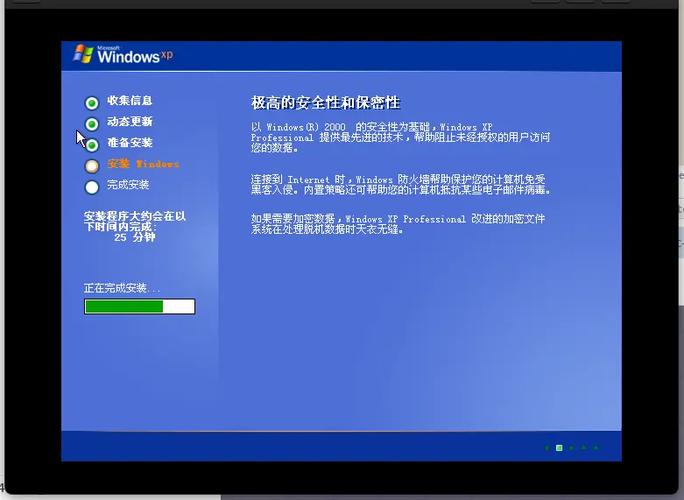
首先介绍最基础的方法——使用键盘上的“Print Screen”键,这个键通常位于键盘右上角区域,可能标注为“PrtScn”或类似缩写,按下该键后,系统会将整个屏幕的图像复制到剪贴板,此时打开画图程序(可通过开始菜单→所有程序→附件→画图找到),按Ctrl+V粘贴,即可看到刚才捕获的屏幕图像,之后可以进行裁剪、标注等简单编辑,最后选择“文件”菜单中的“保存”选项,选择合适的位置和格式(如JPEG或PNG)进行存储。
如果需要截取当前活动窗口而非整个屏幕,可以使用组合键“Alt + Print Screen”,这会将当前处于前台的窗口内容复制到剪贴板,同样通过画图程序粘贴后保存,这种方法在需要突出特定对话框或应用程序窗口时尤为有用。

对于需要截取菜单或下拉列表的情况,可以先用鼠标打开目标菜单,然后按下“Print Screen”键截取全屏,再到画图程序中手动裁剪出所需部分,虽然多了一个步骤,但能有效解决直接截图时菜单会自动收起的问题。
Windows XP还内置了一个不太为人知的工具——截图工具,不过需要注意的是,该工具并非XP系统自带,而是后来版本中的功能,对于XP用户,如果希望获得更便捷的截图体验,可以考虑安装轻量级的第三方截图软件,如FastStone Capture或Snagit等,这些工具通常提供滚动截图、延时截图等高级功能,但需要用户自行下载安装。
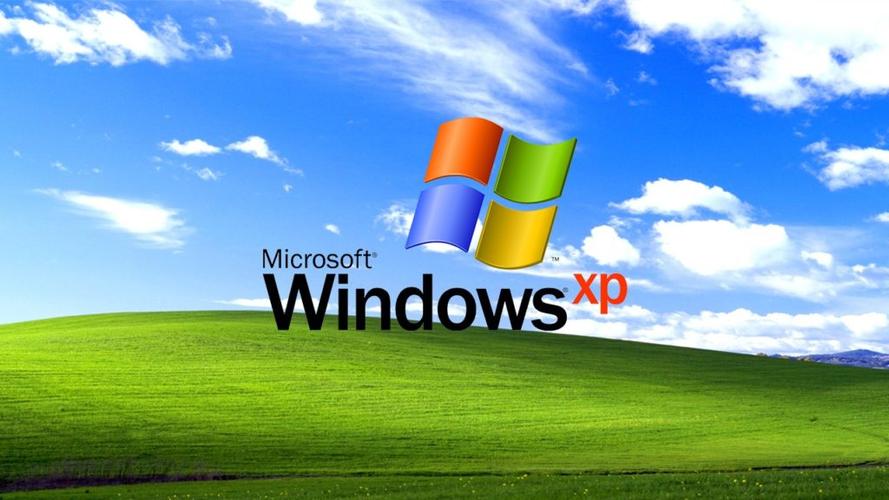
在实际使用过程中,有几个实用技巧值得注意:一是及时保存截图,避免因程序崩溃或误操作导致内容丢失;二是合理选择保存格式,JPEG适合照片类图像,PNG则更适合包含文字或线条的截图;三是养成良好的文件命名习惯,方便日后查找和管理。
从系统兼容性角度来看,XP自带的截图功能虽然基础,但完全兼容系统本身,不会产生任何冲突或稳定性问题,对于配置较老旧的电脑来说,避免安装额外软件也有助于保持系统运行流畅。
值得注意的是,随着硬件更新换代,一些新型键盘可能会调整键位布局,但Print Screen键通常都会保留,如果遇到按键失灵的情况,可以尝试使用键盘上的“Fn”功能键组合,或者检查键盘驱动程序是否正常。
个人观点:技术发展的意义不在于一味追求最新,而在于找到最适合当前需求的解决方案,对于仍在坚持使用XP系统的用户来说,充分挖掘系统自带功能的潜力,往往比盲目升级更能提高工作效率,掌握这些截图技巧,不仅能够满足日常需求,更能体现出用户对现有资源的合理利用和深入理解。









评论列表 (0)